Photoshop пропонує неймовірну кількість інструментів та можливостей. Створення детальної інструкції до програми було б постійним процесом, оскільки нові версії з’являються швидше, ніж можна було б написати повний посібник. Здебільшого користувачі освоюють базові функції Photoshop та знайомляться з новими інструментами під час роботи з програмою. Однією з базових функцій є можливість обертання шарів. Проте, ручне обертання “на око” може ускладнити вирівнювання шарів та об’єктів, або їх ідеально точне обертання. Навіть невелике відхилення на кілька градусів може негативно вплинути на кінцеве зображення та зробити вирівнювання складнішим. Саме тому рекомендується обертати шари під точним кутом, а не намагатися зробити це вручну.
Точне налаштування кута обертання
Для початку обертання шару необхідно перейти в режим трансформації. Спочатку виберіть потрібний шар, а потім перейдіть до меню “Редагування” та виберіть “Вільна трансформація”. У старіших версіях Photoshop цей параметр може бути розташований в розділі “Редагування” > “Трансформувати” > “Вільне трансформування”. Незалежно від версії, для переходу в режим вільного трансформування можна також скористатися комбінацією клавіш Ctrl+T.
В режимі вільного трансформування навколо шару з’являється рамка з маркерами, які можна перетягувати для обертання. При утримуванні клавіші Shift під час обертання, шар повертатиметься на 15 градусів за крок.
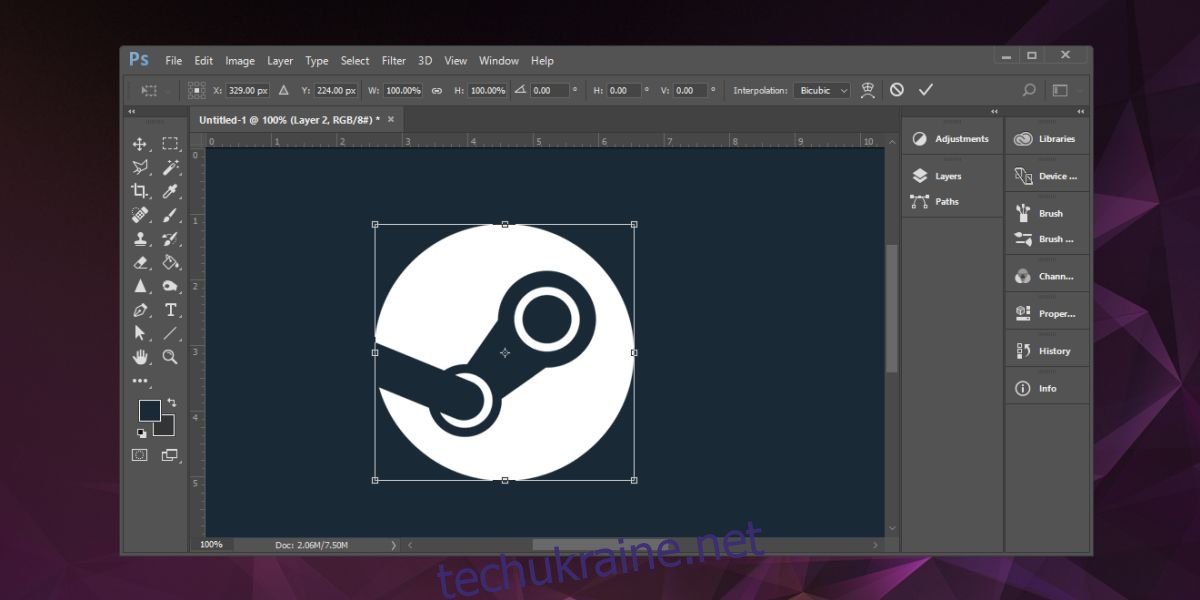
Якщо заданих градусів обертання недостатньо і потрібен проміжний варіант, зверніть увагу на верхню панель. Там ви знайдете поле для введення кута, позначене відповідним символом. У цьому полі ви можете ввести значення кута обертання. Діапазон доступних значень – від -180 до 180 градусів. Від’ємне значення поверне шар проти годинникової стрілки, а додатне – за годинниковою стрілкою.
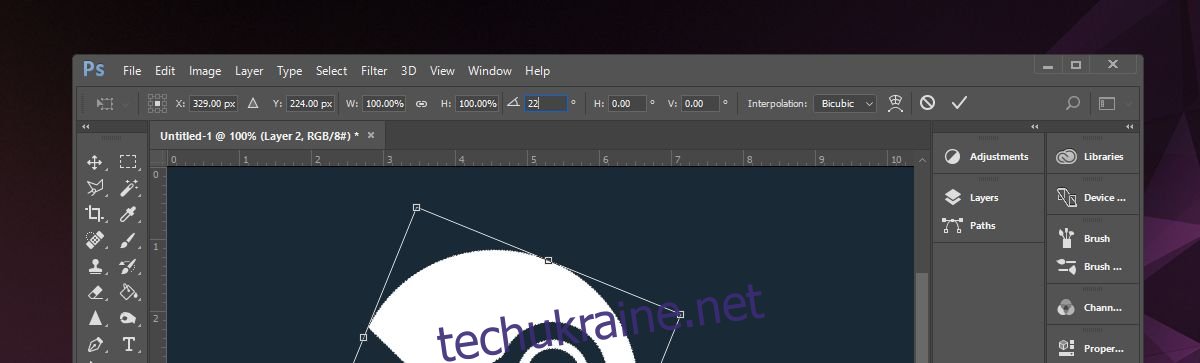
Щоб застосувати новий кут, натисніть клавішу Enter. Цю операцію можна повторити декілька разів з одним шаром або об’єктом. Також можна обертати декілька шарів одночасно, виділивши їх усі та ввівши потрібне значення кута в полі для введення. Цей метод підходить як для фігур, так і для контурів.
В обох випадках спочатку потрібно перейти в режим вільного трансформування, а потім скористатися полем введення кута на верхній панелі для обертання шару, контуру або об’єкта.
На жаль, збереження спеціального налаштування обертання не передбачено. Кожного разу, коли необхідно повернути шар, доведеться вводити значення градуса заново. Якщо одночасне обертання декількох шарів неможливе через особливості структури вашого файлу, можна скористатися направляючими, які допоможуть вам більш точно повернути об’єкти “на око”.